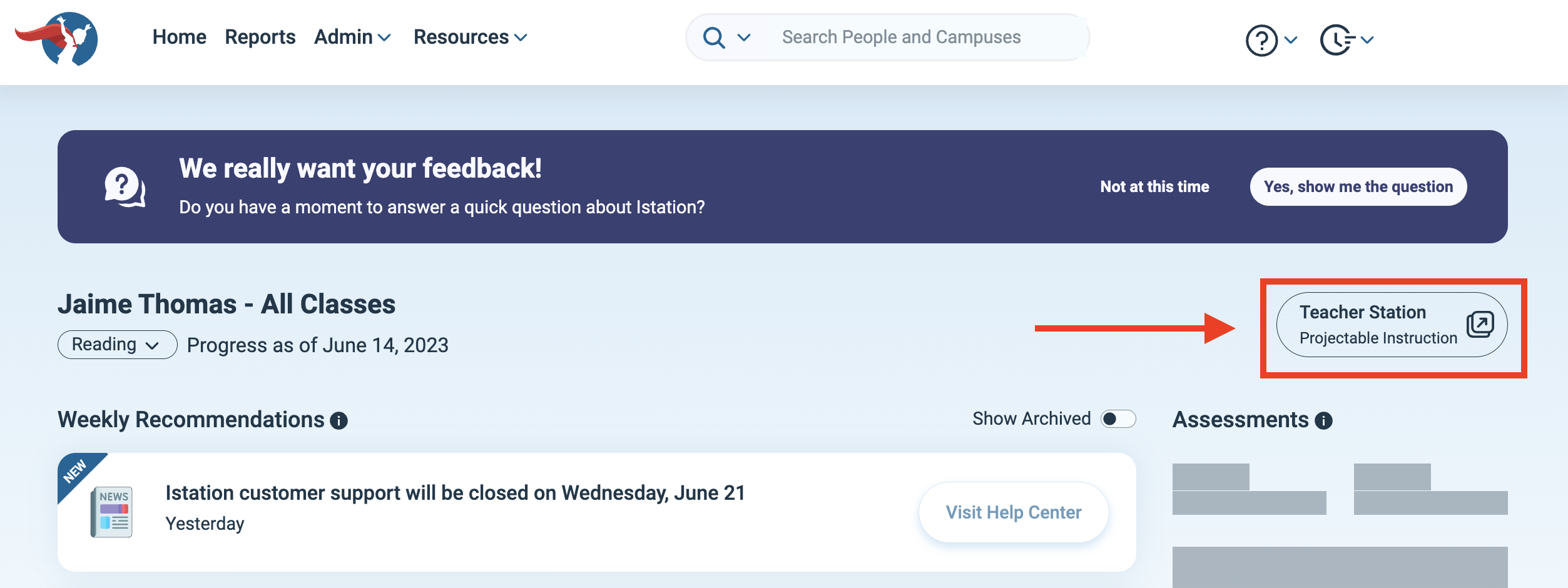¿Cómo me integro con Clever?
Conozca los pasos necesarios para configurar la integración de la cuenta de Clever y comience a compartir datos entre Istation y Clever.
Primero solicitará la integración de Istation a través de su panel de Clever. Esto generará automáticamente un ticket con nuestro equipo de soporte, que se comunicará con los próximos pasos.
Resumen inteligente
Clever brinda a las aplicaciones de software una plataforma para conectarse fácilmente con las escuelas y brinda a los distritos una ubicación central para administrar todos sus recursos de aprendizaje.
- Más del 60% de las escuelas K-12 de EE. UU. utilizan Clever, incluidos 95 de los 100 distritos más grandes, que admiten múltiples aplicaciones más allá de Istation.
- Clever permite que los distritos y las escuelas administren sus listas y autenticación en un solo lugar, en lugar de múltiples aplicaciones de múltiples proveedores.
- Clever utiliza métodos seguros para almacenar y transferir datos de los estudiantes, lo que garantiza la seguridad de la información personal para las escuelas y los distritos.
SSO y sincronización segura
Millones de estudiantes y decenas de miles de escuelas usan Clever todos los días para ayudarlos a administrar el software de aprendizaje.
Para hacer esto, Clever se usa para lo siguiente:
- Inicio de sesión único (SSO): Clever permite un inicio de sesión simple y un portal de estudiantes personalizable para permitir que los estudiantes inicien sesión una vez para todo el software de aprendizaje en lugar de tener que realizar un seguimiento de múltiples inicios de sesión. Esto también incluye Clever Badges fáciles de usar (disponibles a través de Clever Dashboard) para permitir inicios de sesión rápidos desde el aula, ahorrando aún más tiempo.
- Sincronización segura: Clever puede compartir información de listas con varios paquetes de software de aprendizaje a la vez, lo que brinda una manera segura y fácil de mantener las cuentas de los estudiantes actualizadas en todas partes desde una fuente central. Esto significa que pueden hablar con múltiples sistemas de información de estudiantes (SIS) y hacer que los datos sean legibles y estén listos para múltiples proveedores.
 Guía paso a paso para integrar y usar Clever con Istation
Guía paso a paso para integrar y usar Clever con Istation
Solicitud de estación
Solicitar la integración de Istation con Clever es un proceso simple para escuelas y distritos. Necesitarán a alguien con acceso al panel de clientes de Clever para comenzar.
Paso 1: una vez que hayan iniciado sesión, pueden abrir el menú Aplicaciones en Clever y luego buscar Istation.
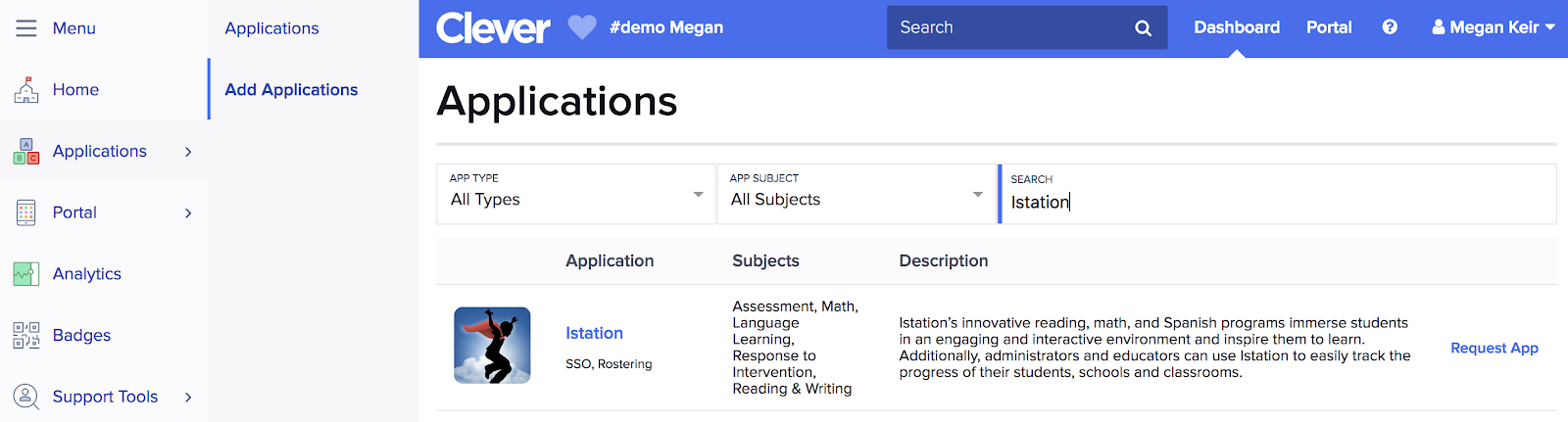
Paso 2: el cliente puede hacer clic en el enlace Solicitar aplicación y se le proporcionará una ventana con más detalles sobre Istation y un botón de confirmación también titulado
'Solicitud de Solicitud'. Haga clic en eso para enviar la solicitud a Istation.
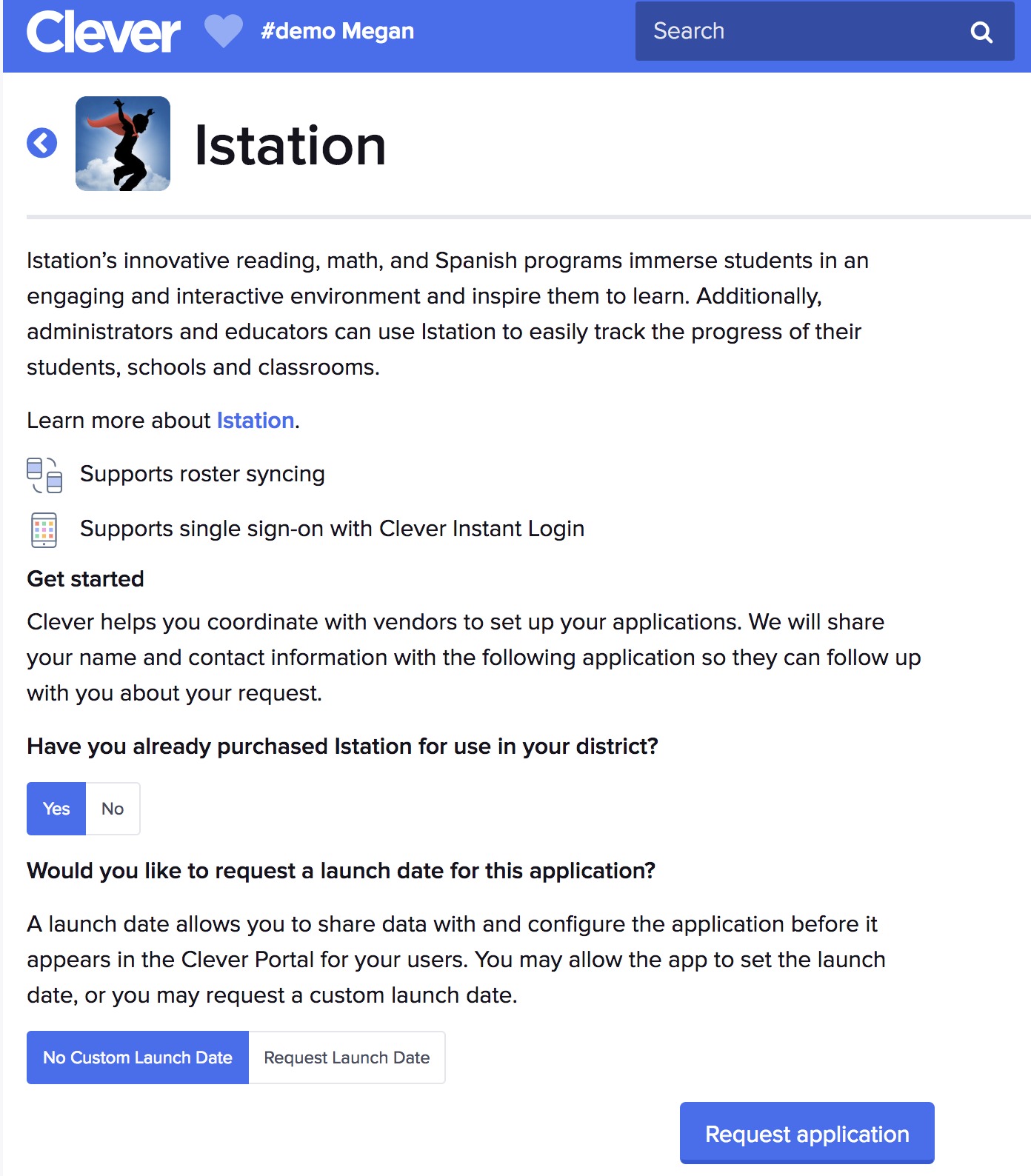
Paso 3: Después de enviar la solicitud, se le dará al cliente la opción de compartir datos con Istation. Este es el momento perfecto para asegurarse de que todas las clases, campus y estudiantes que un cliente quiere compartir estén disponibles para Istation , al mismo tiempo que se asegura de que la información que desea mantener privada permanezca como tal. 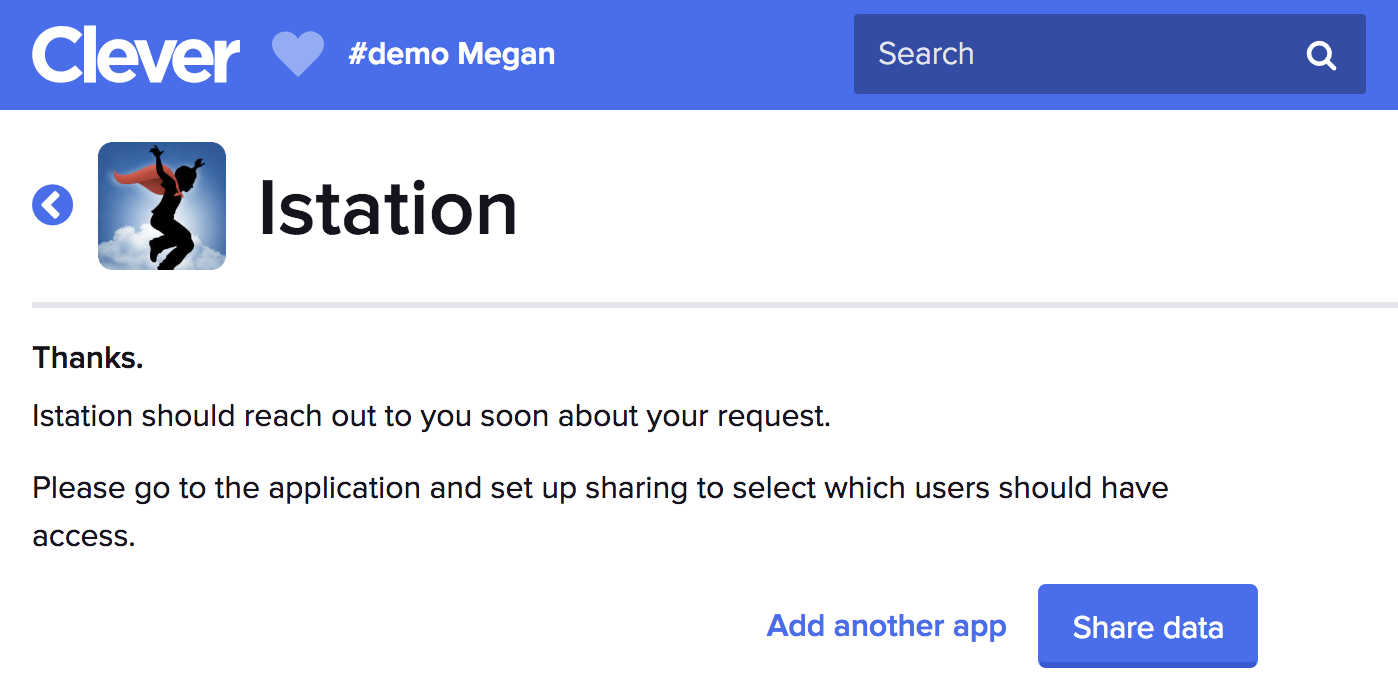
Paso 4: Una vez que Istation reciba la solicitud, se abrirá un caso y el equipo de soporte se comunicará con la persona marcada como el contacto de Clever del distrito en Clever. El soporte trabajará con ellos para ayudar a finalizar el proceso de configuración. 
Preguntas/problemas comunes:
Cuando hay un nuevo sistema, un cambio o una configuración en curso, hay problemas comunes que se deben tener en cuenta. Estar al tanto de estos problemas o informar al cliente con anticipación puede ayudar a que su proceso de configuración sea más fácil. Una transición suave es el objetivo en todo momento, ¡para evitar cualquier tipo de pérdida de partido!
- Los clientes que solicitan Istation por primera vez deben asegurarse de compartir los campus y las aulas que quieren que veamos (y dejar de compartir los que quieren mantener en privado).
- Los clientes solo deben compartir los campus, las aulas y/o los estudiantes que utilizarán Istation. Por ejemplo: lectura, salón de clases, matemáticas y español. Las aulas como las de arte, educación física y música no necesariamente deben compartirse a menos que utilicen Istation dentro de esa aula.
- Los clientes que ya han importado listas a Istation usando 1File, OneRoster o ingresando manualmente a los estudiantes deben asegurarse de que se use la misma ID de estudiante en Istation y en Clever. Esto asegura que ninguna cuenta se duplique accidentalmente dentro de Istation.
- Para los estados que lo requieran, los clientes deben asegurarse de que el campo de identificación del estado para las cuentas de los estudiantes también se comparta con Istation. Algunos estados requieren que esta información se asocie con las cuentas antes de sincronizarlas con Istation.
- Los clientes también deben asegurarse de que el enlace de inicio sea app.istation.com para todos los tipos de dispositivos, menos iPads. Los iPads deben tener Istation instalado en los dispositivos, incluso si inicia sesión con Clever.
Iniciar sesión de estudiantes en Istation con Clever
Iniciar sesión en la plataforma del educador
Para iniciar sesión en el sitio web de gestión e informes de Istation a través de Clever, haga clic en el icono de Istation en su panel de Clever.
Esto iniciará automáticamente Istation e iniciará sesión en el sitio web de Istation sin que se le soliciten credenciales de inicio de sesión adicionales para Istation.
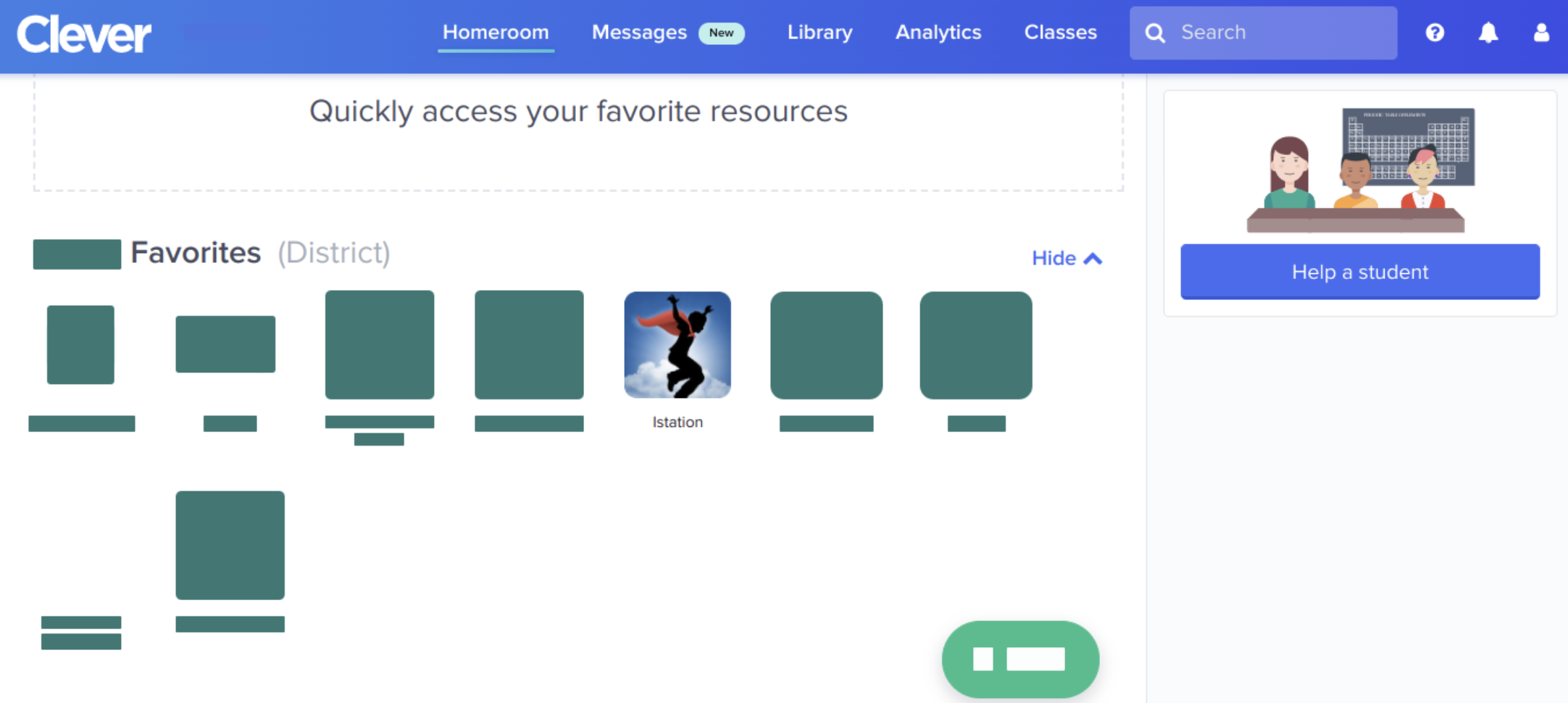
Iniciar sesión en el programa de estudiantes como profesor
Para iniciar sesión en la aplicación para estudiantes, inicie sesión en Istation a través de su panel de Clever y luego seleccione Teacher Station en la página de inicio.